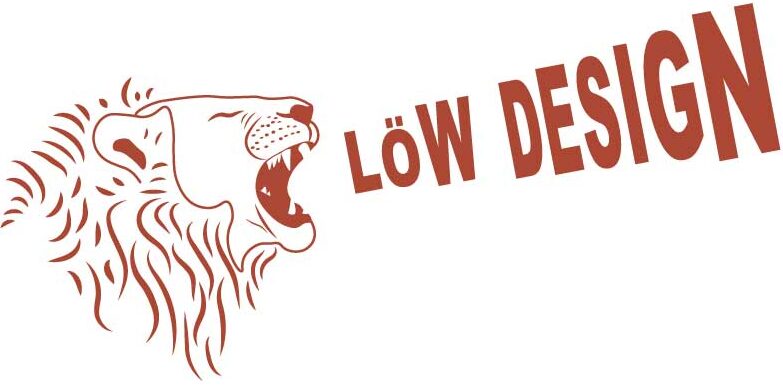Abmahnugs-Welle wegen Google Fonts
Vielleicht hast du es schon mitbekommen?
Zur Zeit mahnt ein Anwalt massenweise Website-Betreiber ab, die ihre Google Fonts (= Schriften) nicht lokal installiert haben. Ob das so rechtens ist, wird im Moment geprüft. Die Polizei in München hat das Thema bereits auf dem Schirm, habe ich gelesen. Aber was bedeutet das für dich?
Fangen wir mal anders herum an:
Wenn deine Website auf Google Fonts zurückgreift, wird sofort, wenn ein Besucher deine Website aufruft, eine Verbindung zwischen ihm und Google aufgebaut. Dabei sackt Google Daten wie beispielsweise deine IP-Adresse ein. Das ist laut DSGVO in Deutschland nicht erlaubt.
Das bedeutet allerdings nicht, dass du nun keine Schriften mehr aus den Google Webfonts nutzen darfst, sondern lediglich, dass diese lokal, bei deinem Hoster liegen müssen.
Ich kann dein Fragezeichen schon vor mir sehen… wie soll ein Laie auch wissen können, wie es da bei der eigenen Website aussieht?
Im folgenden erkläre ich dir in 3 einfachen Schritten, wie du deine Website auf Google Fonts überprüfst
(Ich verwende grundsätzlich Google Chrome als Browser)
Erster Schritt: Google-Entwickler-Tools öffnen
Hierfür drückst du folgende Tasten-Kombination:
für macOS ⎇ + ⌘ + I und für Windows STRG + ⇧ + I
(Alternativ machst du mitten auf deine Website einen Rechtsklick und wählst „Untersuchen“.)
Nach Schritt 1 solltest du nun das Fenster der Entwickler-Tools offen haben. Je nachdem, wie deine Einstellungen sind, sollte das ungefähr wie folgt aussehen. Klicke nun in der Leiste auf „Quellcode“ (siehe roter Kreis).

Nun werden dir in der linken Spalte die Quellen angezeigt. Hier: Fonts.googleapis.com – und genau das wollen wir nicht!
Du hast jetzt folgende Möglichkeiten:
Zweiter Schritt: Google Fonts lokal einbinden
- Du hast einen Programmierer an der Hand, der das Problem ganz schnell für dich aus der Welt schafft.
- Du installierst dir das WordPress-Plug-in „Selfhosted Google Fonts“ (funktioniert meist auch, wenn es mit deiner Version nicht getestet wurde)
- Du hast ganz viel Lust, dich in das Thema selbst einzuarbeiten? Dann empfehle ich dir den Blog-Artikel von e-Recht24 durchzuarbeiten!
Dritter Schritt: Überprüfung
Für welche Lösung du dich auch immer entscheidest, danach musst du selbstverständlich noch mal prüfen, ob es funktioniert!
Wiederhole also Schritt 1 und 2. Es sollte jetzt so oder so ähnlich aussehen. Auf jeden Fall darf Fonts.googleapis.com nicht mehr auftauchen!

Fertig! Problem gelöst! 💪🏻
Wenn dieser Blog-Artikel hilfreich für dich war, dann lass mir doch einen Kommentar auf Instagram da! Du hast Bekannte, Freunde, Unternehmer*innen in deinem Umkreis? Dann sag es gerne weiter!